Pin laptop đóng vai trò then chốt trong trải nghiệm sử dụng máy tính xách tay hàng ngày. Tuy nhiên, không ít người dùng gặp phải tình huống đáng lo ngại: thanh pin hiển thị 100% nhưng ngay khi rút dây sạc, máy lập tức tắt nguồn hoặc chỉ hoạt động được vài phút. Đây là dấu hiệu cảnh báo nghiêm trọng về sức khỏe pin, đòi hỏi xử lý kịp thời để tránh ảnh hưởng đến công việc và tuổi thọ thiết bị.
Bài viết này từ TechCare.vn sẽ phân tích sâu về nguyên nhân, cung cấp phương pháp khắc phục tình trạng pin laptop đầy nhưng không dùng được dựa trên kinh nghiệm thực tế từ đội ngũ kỹ thuật viên với hơn 10 năm trong ngành sửa chữa laptop. Mỗi giải pháp đều được kiểm chứng qua hàng nghìn trường hợp xử lý thành công.
Xem thêm: Cách sạc pin laptop đúng cách
Xem thêm: Phần mềm test pin laptop
Xem thêm: Sửa lỗi pin laptop bị gạch chéo đỏ
Tại sao laptop báo pin đầy nhưng rút sạc thì tự tắt?
Suy giảm dung lượng thực của pin
Pin lithium-ion có tuổi thọ giới hạn, thường dao động từ 300 đến 500 chu kỳ sạc đầy. Sau thời gian sử dụng, dung lượng thực của pin giảm dần trong khi mạch điều khiển vẫn hiển thị phần trăm dựa trên dung lượng thiết kế ban đầu. Điều này tạo ra sự chênh lệch lớn giữa thông tin hiển thị và khả năng cung cấp điện thực tế.
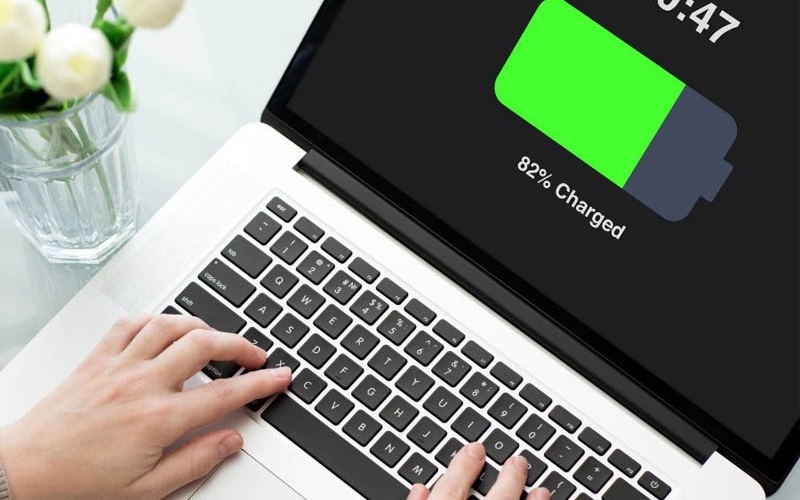
Ví dụ, một viên pin thiết kế ban đầu có dung lượng 4000mAh sau ba năm sử dụng có thể chỉ còn giữ được 1200mAh. Tuy nhiên, hệ điều hành vẫn tính toán và hiển thị 100% dựa trên con số 4000mAh gốc. Khi rút sạc, lượng điện thực tế chỉ đủ cho máy hoạt động vài phút trước khi tắt.
Hỏng mạch bảo vệ pin (BMS)
Battery Management System là hệ thống vi mạch điện tử chịu trách nhiệm giám sát, kiểm soát quá trình sạc xả và báo cáo trạng thái pin. Khi mạch này gặp sự cố, thông tin được truyền đến hệ điều hành trở nên không chính xác hoặc hoàn toàn sai lệch.
Mạch BMS có thể bị hư hỏng do nhiều nguyên nhân: quá nhiệt khi sạc pin với nguồn không phù hợp, chập mạch do nước hoặc độ ẩm cao, hoặc đơn giản là do lão hóa sau thời gian dài vận hành. Triệu chứng điển hình là pin báo sai phần trăm, nhảy số đột ngột hoặc không thay đổi mặc dù đang sạc.
Kết nối kém giữa pin và mainboard
Cổng kết nối pin với bo mạch chủ có thể bị oxy hóa, bám bụi hoặc lỏng lẻo theo thời gian. Hiện tượng này phổ biến ở các máy sử dụng từ ba năm trở lên hoặc thường xuyên di chuyển, va đập. Khi kết nối không ổn định, tín hiệu truyền dẫn bị gián đoạn, khiến hệ thống nhận dạng sai trạng thái pin.

Một số dấu hiệu nhận biết: máy đột ngột tắt rồi bật lại khi di chuyển, laptop báo không nhận pin dù pin vẫn gắn chặt, hoặc phần trăm pin nhảy số bất thường. Vấn đề này dễ bị bỏ qua vì không gây ra tiếng động hay dấu hiệu bên ngoài rõ ràng.
Lỗi hiệu chuẩn pin
Hệ điều hành sử dụng thuật toán ước tính dung lượng pin dựa trên lịch sử sạc xả. Khi người dùng thường xuyên sạc không đầy hoặc không xả hết pin, dữ liệu này trở nên không chính xác, dẫn đến hiển thị sai. Laptop có thể báo còn 60% pin nhưng thực tế đã cạn và tự động tắt.
Hiện tượng này đặc biệt phổ biến ở người dùng văn phòng luôn cắm sạc liên tục hoặc ngược lại, những người chỉ sạc pin khi xuống dưới 20%. Sau một thời gian, hệ thống mất khả năng đánh giá chính xác điểm đầy và điểm cạn của pin.
Pin phồng hoặc bị hư hại vật lý

Pin lithium-ion phồng do phản ứng hóa học bất thường bên trong các cell, thường xuất hiện sau khi tiếp xúc với nhiệt độ cao, sạc sai quy cách hoặc đơn giản là hết tuổi thọ. Pin phồng không chỉ mất khả năng giữ điện mà còn gây nguy hiểm vì có thể nổ hoặc cháy nếu tiếp tục sử dụng.
Dấu hiệu nhận biết: vỏ laptop bị đẩy lên, bàn phím hoặc touchpad không bằng phẳng, hoặc nhìn trực tiếp thấy pin phình to hơn bình thường. Trong trường hợp này, cần ngừng sử dụng ngay lập tức và thay thế pin mới.
Cách khắc phục lỗi pin laptop đầy nhưng không dùng được nhanh nhất
Trước khi mang máy đến trung tâm sửa chữa, bạn có thể thử các phương pháp dưới đây. TechCare.vn khuyến nghị bắt đầu từ giải pháp đơn giản nhất để tiết kiệm chi phí và thời gian.
Phương pháp hiệu chuẩn pin laptop (Calibration)
Đây là cách miễn phí và hiệu quả cao để "reset" thông tin pin, giúp hệ thống nhận diện đúng dung lượng thực tế. Quy trình này nên thực hiện 3-6 tháng/lần để duy trì hiệu suất pin.
- Bước 1: Sạc pin đến 100% và tiếp tục sạc thêm 2 giờ nữa mà không sử dụng máy. Điều này đảm bảo pin đạt trạng thái bão hòa hoàn toàn.
- Bước 2: Vào Control Panel > Hardware and Sound > Power Options > Change Plan Settings > Change Advanced Power Settings. Tại phần On battery, đặt tất cả các mục (như Turn off display, Put the computer to sleep) thành Never để máy không tự tắt trong quá trình xả pin.
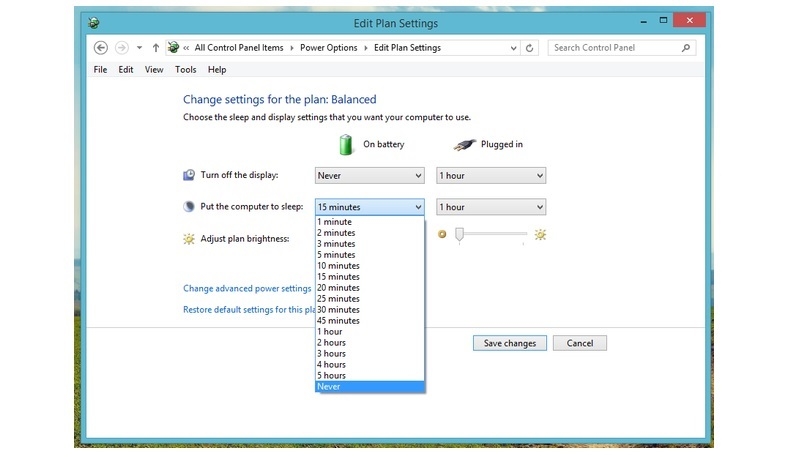
- Bước 3: Thiết lập chế độ Hibernate (ngủ đông) khi pin còn 5-7% tại phần Critical battery action.
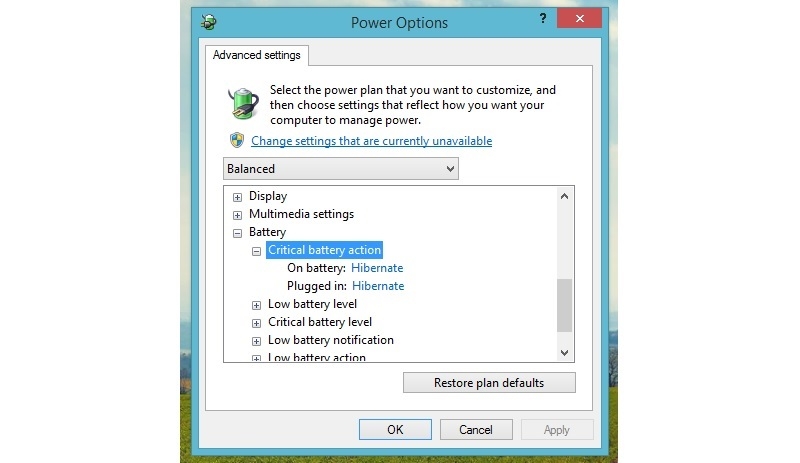
- Bước 4: Rút sạc và sử dụng laptop bình thường cho đến khi máy tự động ngủ đông do pin cạn.
- Bước 5: Để máy nghỉ ngơi 5 giờ ở trạng thái ngủ đông.
- Bước 6: Cắm sạc lại đến 100% mà không bật máy. Sau đó, khôi phục thiết lập năng lượng về mặc định.
Sau calibration, kiểm tra xem lỗi có còn không. Nếu pin chai nặng, phương pháp này chỉ tạm thời cải thiện chứ không giải quyết tận gốc.
Thay pin laptop mới chính hãng hoặc tương thích chất lượng cao
Khi dung lượng pin dưới 50% so với thiết kế ban đầu, thay pin là lựa chọn tối ưu. Tại TechCare.vn, chúng tôi cung cấp pin thay thế với giá từ 500.000 - 1.800.000 VNĐ tùy model (Dell, HP, Asus, Lenovo...).

- Lựa chọn pin chất lượng: Ưu tiên pin chính hãng để đảm bảo độ bền và bảo hành dài hạn. Nếu ngân sách hạn chế, chọn thương hiệu uy tín như Anker, Baseus hoặc Green Cell – chúng có hiệu suất gần tương đương nhưng giá rẻ hơn. Tránh pin trôi nổi giá rẻ vì dễ gây cháy nổ hoặc hỏng mainboard.
- Quy trình thay tại TechCare.vn: Chúng tôi kiểm tra tương thích, lắp đặt chuyên nghiệp và bảo hành 6-12 tháng, kèm theo kiểm tra miễn phí toàn bộ hệ thống năng lượng.
Kiểm tra và sửa chữa mainboard laptop chuyên nghiệp
Nếu calibration và thay pin không hiệu quả, lỗi có thể nằm ở mainboard. Đừng tự tháo máy vì dễ làm hỏng thêm. Hãy mang đến TechCare.vn để kỹ thuật viên sử dụng thiết bị đo lường chuyên dụng kiểm tra mạch nguồn. Chi phí sửa mainboard thường từ 800.000 - 2.000.000 VNĐ, tùy mức độ hỏng hóc.
Lời khuyên phòng ngừa
Duy trì chu kỳ sạc xả hợp lý
Pin lithium-ion hoạt động tốt nhất khi duy trì mức năng lượng từ 20% đến 80%. Tránh để pin xuống dưới 10% thường xuyên cũng như sạc đến 100% rồi cắm sạc liên tục. Nếu sử dụng laptop tại bàn làm việc cố định, nên rút pin ra và chỉ sử dụng nguồn điện trực tiếp sau khi sạc đầy.

Thực hiện chu kỳ sạc xả đầy đủ (0% đến 100%) mỗi tháng một lần để hiệu chuẩn hệ thống báo pin. Trong các lần sạc thông thường, có thể tháo sạc khi pin đạt 80-90% để kéo dài tuổi thọ.
Kiểm soát nhiệt độ hoạt động
Nhiệt độ lý tưởng để bảo quản và sử dụng pin dao động từ 15°C đến 25°C. Tránh để laptop dưới ánh nắng trực tiếp, trong xe hơi đóng kín giữa trưa, hoặc gần nguồn nhiệt. Nhiệt độ cao làm tăng tốc độ phản ứng hóa học bên trong pin, gây giảm tuổi thọ và nguy cơ phồng.
Đảm bảo các khe tản nhiệt không bị bịt kín. Vệ sinh quạt tản nhiệt mỗi sáu tháng một lần để duy trì khả năng làm mát tối ưu. Khi chơi game hoặc render video, nên đặt máy trên bề mặt cứng, phẳng có lỗ thoáng, hoặc sử dụng đế tản nhiệt.
Sử dụng bộ sạc chính hãng

Bộ sạc không đúng thông số có thể cung cấp dòng điện không ổn định, gây hại cho cả pin và bo mạch chủ. Luôn sử dụng adapter chính hãng hoặc sản phẩm thay thế có công suất và đầu ra điện áp phù hợp với yêu cầu của laptop.
Kiểm tra định kỳ dây sạc có bị cháy, đứt lớp cách điện hay không. Dây nguồn hư hỏng không chỉ giảm hiệu quả sạc mà còn nguy hiểm cho người sử dụng.
Cập nhật phần mềm thường xuyên
Các bản cập nhật hệ điều hành và firmware thường bao gồm cải tiến về quản lý năng lượng. Bật tính năng tự động cập nhật hoặc kiểm tra thủ công mỗi tháng một lần.
Trên Windows 10/11, vào Settings > Update & Security > Windows Update. Trên macOS, vào System Preferences > Software Update. Cài đặt tất cả bản cập nhật quan trọng và khởi động lại theo hướng dẫn.
Các câu hỏi thường gặp về lỗi pin laptop đầy nhưng không dùng được
Laptop báo pin 100% nhưng chỉ dùng được 10 phút là do đâu?
Đây là dấu hiệu pin đã suy giảm dung lượng nghiêm trọng, thường xảy ra sau 3-5 năm sử dụng. Dung lượng thực tế chỉ còn khoảng 10-15% so với thiết kế ban đầu. Cần kiểm tra bằng lệnh battery report để xác nhận chính xác mức độ suy giảm. Nếu Full Charge Capacity dưới 2000mAh trong khi Design Capacity là 4000mAh trở lên, thay pin mới là giải pháp duy nhất.
Pin laptop phồng có nguy hiểm không?
Pin phồng cực kỳ nguy hiểm và cần xử lý ngay lập tức. Đây là kết quả của phản ứng hóa học bất thường tạo ra khí bên trong vỏ pin. Pin phồng có thể phát nổ, bốc cháy hoặc rò rỉ hóa chất độc hại. Ngừng sử dụng máy ngay, rút sạc, tháo pin ra nếu có thể và mang đến trung tâm bảo hành chuyên nghiệp. Không nên vứt pin phồng vào thùng rác thông thường vì gây ô nhiễm môi trường.
Bao lâu nên thay pin laptop một lần?

Tuổi thọ trung bình của pin laptop từ 2 đến 4 năm tùy cường độ sử dụng và cách bảo quản. Pin được coi là cần thay khi dung lượng giảm xuống dưới 50% so với ban đầu, hoặc thời gian sử dụng thực tế chỉ còn một nửa so với khi mới. Không nên chờ đến khi pin hỏng hoàn toàn mới thay vì điều này có thể ảnh hưởng đến các linh kiện khác do nguồn điện không ổn định.
Có nên mua pin tương thích giá rẻ không?
Không khuyến khích sử dụng pin giá rẻ không rõ nguồn gốc. Các sản phẩm này thường sử dụng cell tái chế hoặc cell loại C kém chất lượng, tuổi thọ ngắn và có nguy cơ cháy nổ cao. Chi phí tiết kiệm ban đầu không đáng so với rủi ro mất an toàn và phải thay thế sớm. Nên chọn pin chính hãng hoặc thương hiệu uy tín có bảo hành rõ ràng.
Tình trạng pin laptop báo đầy nhưng không sử dụng được là vấn đề phổ biến có thể do nhiều nguyên nhân từ suy giảm dung lượng tự nhiên, lỗi phần mềm đến hư hỏng phần cứng. Việc chẩn đoán chính xác nguyên nhân thông qua các công cụ kiểm tra hệ thống là bước đầu tiên quan trọng để có hướng khắc phục phù hợp.
Khi gặp phải các trường hợp phức tạp như pin phồng, mạch bảo vệ hư hỏng hoặc các phương pháp khắc phục cơ bản không hiệu quả, nên tìm đến các trung tâm bảo hành uy tín như TechCare.vn để được hỗ trợ chuyên nghiệp. Đội ngũ kỹ thuật viên giàu kinh nghiệm với trang thiết bị hiện đại sẽ chẩn đoán chính xác và đưa ra giải pháp tối ưu nhất, đảm bảo laptop của bạn hoạt động trở lại ổn định và an toàn.

















